苹果字体怎么安装使用 iPhone添加新字体步骤
更新时间:2023-07-05 18:03:13作者:jiang
苹果字体怎么安装使用,苹果的字体一向备受使用者的青睐,但随着时间的推移,想要尝试新的字体也是人之常情。在 iPhone 上添加新的字体并不困难,只需要一些简单的步骤即可完成。对此不妨来看看以下详细教程。无论是为了更好的用户体验还是为了让自己的 iPhone 更加个性化,添加新的字体都是一种不错的选择。
iPhone添加新字体步骤
操作方法:
1.进入系统设置,点击进入“通用”设置。
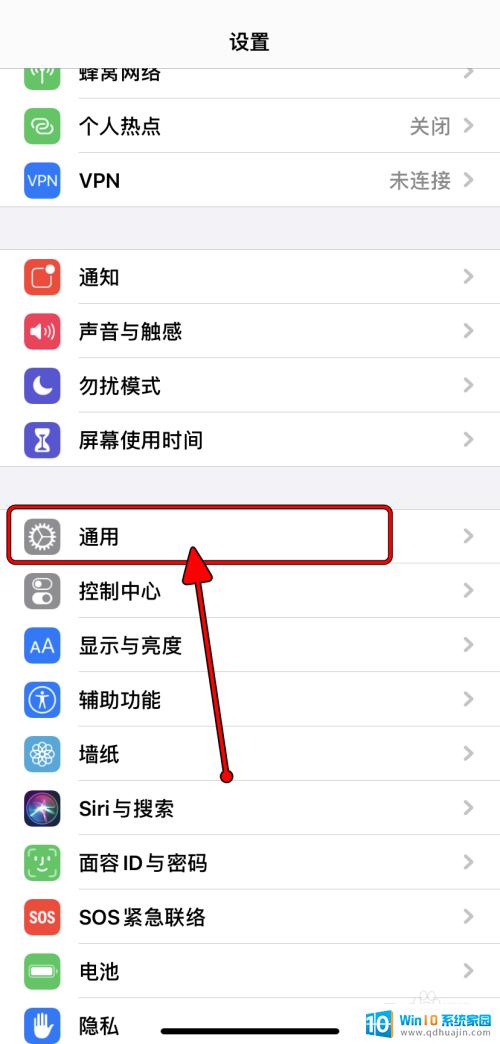
2.在“通用”设置界面,点击进入“字体”设置。
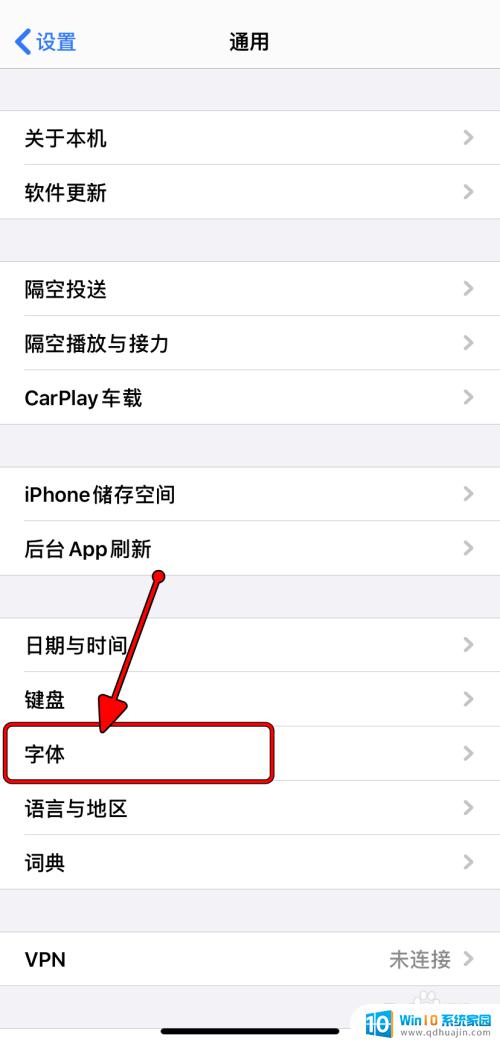
3.在“字体”的设置界面,看到目前没有已安装的字体。点击“打开App Store”。
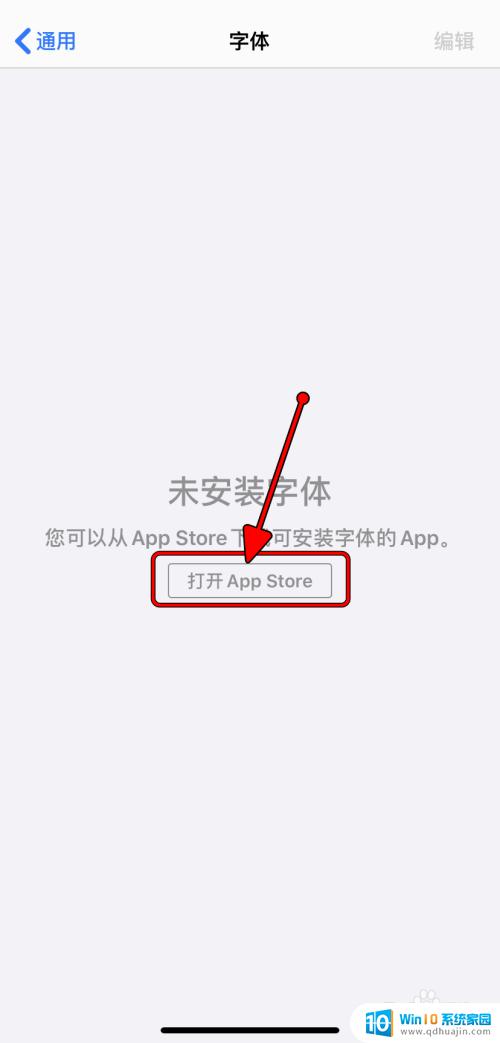
4.在“App Store”,搜索“字体”,并下载字体应用。
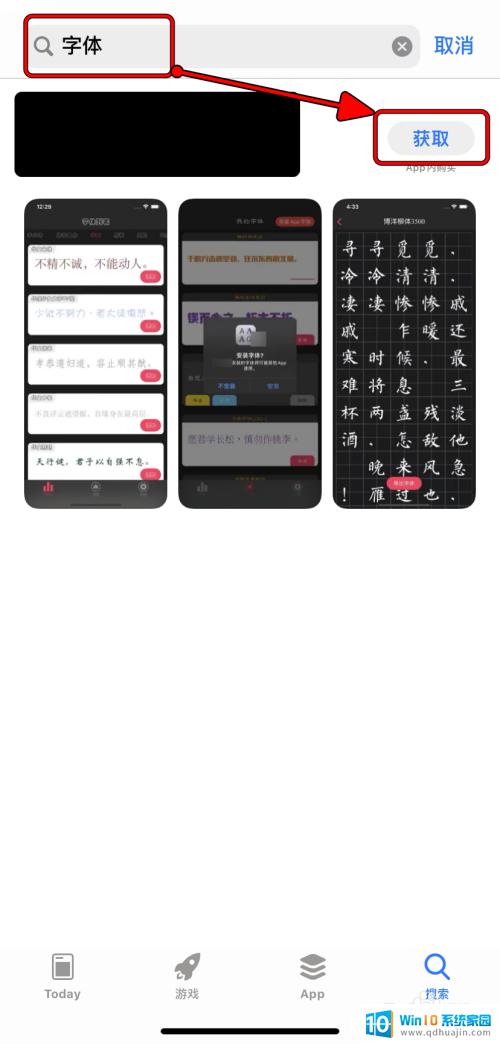
5.进入字体应用,下载安装字体。
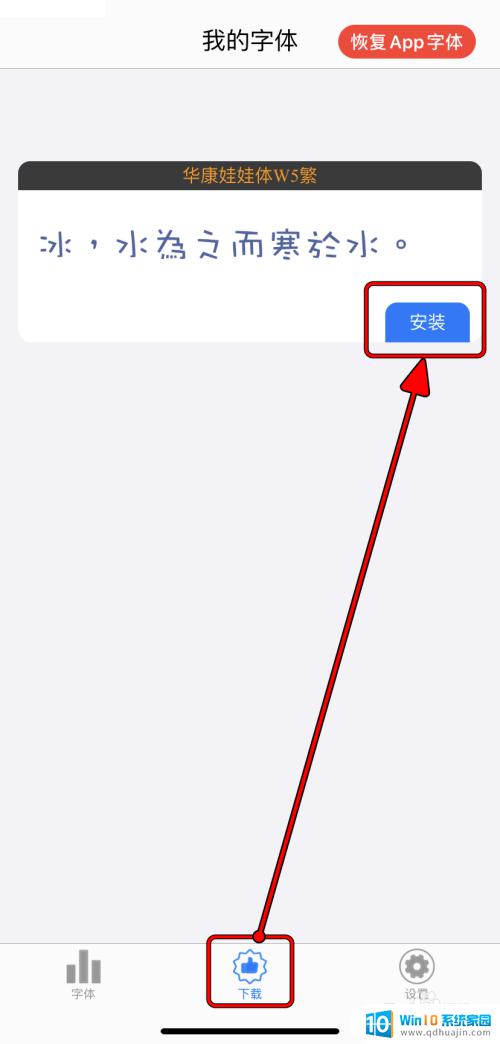
6.在系统提示弹窗里面,点击“安装”字体。
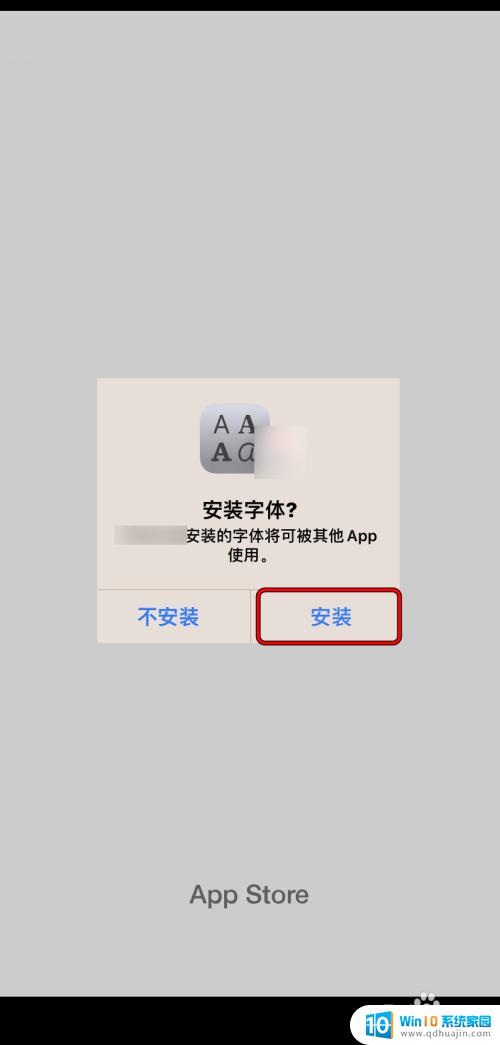
7.安装后,返回“字体”设置里面,可以看到字体安装添加成功。
P.s.:安装添加字体的具体用法,可以参考《【Apple】iPhone如何给应用更换字体》。
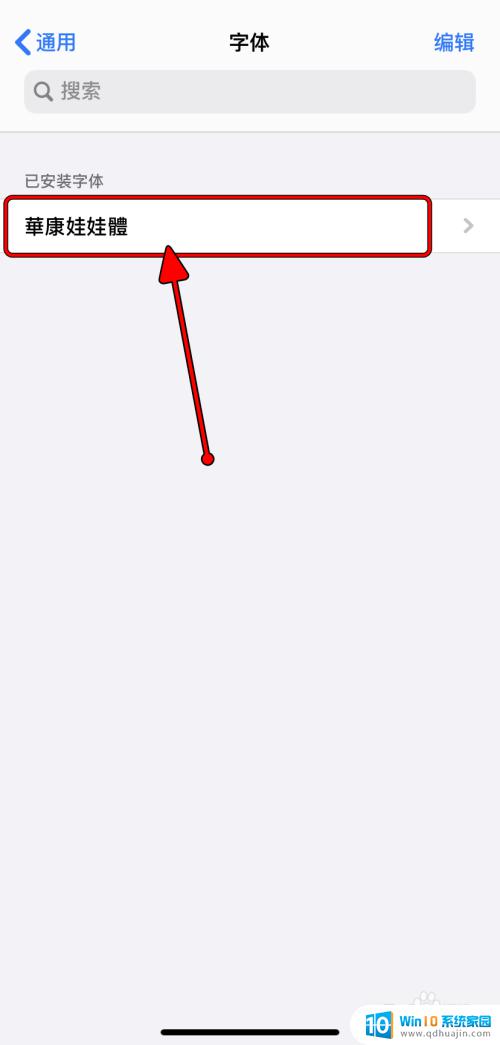
总的来说,苹果公司为我们的手机提供了很多字体,但是有时候我们还是想体验下新的字体,让我们的文字更加独特。这时候,我们可以通过下载第三方字体库,在手机上添加新的字体。只要按照正确的步骤操作,我们很快就可以在手机上使用新的字体了。字体可以让我们的文字更加生动有趣,让我们的交流更加有趣味性,所以这个小技巧是值得一试的。
苹果字体怎么安装使用 iPhone添加新字体步骤相关教程
热门推荐
系统安装教程推荐
- 1 平板能连接鼠标吗 无线鼠标在平板电脑上的安装方法
- 2 下载一半的安装包怎么删除 电脑安装包删除方法
- 3 win11edge浏览器active插件加载设置 edge浏览器插件安装指南
- 4 win11无法安装软件的教程 Win11升级后无法安装软件怎么办
- 5 win11怎么使用谷歌浏览器 谷歌浏览器安装教程
- 6 wim win10 安装 win10系统怎么装U盘
- 7 win11怎么也安装不上 framework3.5 win11netframework3.5安装不了怎么处理
- 8 win11不能安装太极神器 win11检测工具安装失败怎么办
- 9 win11安装到83不动了 Win11 24H2 安装 9 月更新问题
- 10 acer台式电脑安装win10教程 win10系统怎么装U盘
win10系统推荐
- 1 萝卜家园ghost win10 64位家庭版镜像下载v2023.04
- 2 技术员联盟ghost win10 32位旗舰安装版下载v2023.04
- 3 深度技术ghost win10 64位官方免激活版下载v2023.04
- 4 番茄花园ghost win10 32位稳定安全版本下载v2023.04
- 5 戴尔笔记本ghost win10 64位原版精简版下载v2023.04
- 6 深度极速ghost win10 64位永久激活正式版下载v2023.04
- 7 惠普笔记本ghost win10 64位稳定家庭版下载v2023.04
- 8 电脑公司ghost win10 32位稳定原版下载v2023.04
- 9 番茄花园ghost win10 64位官方正式版下载v2023.04
- 10 风林火山ghost win10 64位免费专业版下载v2023.04